Minecraft direka untuk meneroka peluang tanpa had tanpa batasan. Ada berbagai cara untuk mengubah pengalaman permainan, misalnya menggunakan perintah, add-ons, seed, dan berbagai skin.
Catatan ini dikhaskan untuk membincangkan satu lagi ciri utama Minecraft yang disebut mod Minecraft. Mod di Minecraft pertama kali diperkenalkan pada tahun 2010. Ia pasti menyumbang kepada kejayaan permainan kerana mereka membenarkan pemain menambah elemen menarik dan menyeronokkan dalam permainan.
Memasang mod Minecraft memerlukan beberapa persediaan awal, dan kami akan membahasnya dalam siaran ini. Tetapi pertama, mari kita fahami apa itu mod Minecraft.
Apakah Mod Minecraft?
Mod Minecraft adalah program kecil yang dipasang untuk mengubah pengalaman permainan. Ini boleh menjadi sederhana seperti menukar warna blok atau boleh menjadi rumit seperti menambahkan elemen baru ke dalam permainan.
Terdapat pelbagai jenis mod dengan fungsi dan penambahbaikan yang berbeza, tetapi itu untuk perbincangan lain. Mari kita lihat prosedur pemasangan mod Minecraft!
Cara Memasang Forge di Minecraft?
Sebelum memuat turun dan memasang mod Minecraft, anda memerlukan program kecil bernama "Forge". Forge adalah API Minecraft yang berfungsi untuk memudahkan pemasangan mod.
Langkah 1: Muat turun Forge
Sebelum memasang Forge, pasang java jika belum dipasang. Untuk memeriksa sama ada java dipasang pada peranti anda atau tidak, gunakan arahan berikut di terminal:
Perintah di atas akan berfungsi pada semua peranti tanpa mengira jenis sistem operasi yang anda gunakan.
Lawati laman web Forge dan muat turun pemasang mengikut versi Minecraft anda.
Terdapat dua jenis pemasang, yang terbaru dan yang stabil (disyorkan). Lebih baik pergi dengan pemasang yang disyorkan. Ia akan menjadi ".fail jar ”:
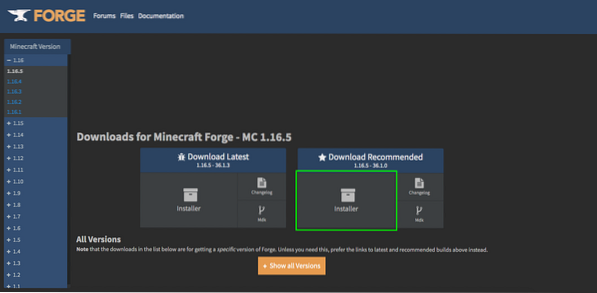
Langkah 2: Memasang Forge
Setelah pemasang dimuat turun, klik dua kali untuk memasangnya.
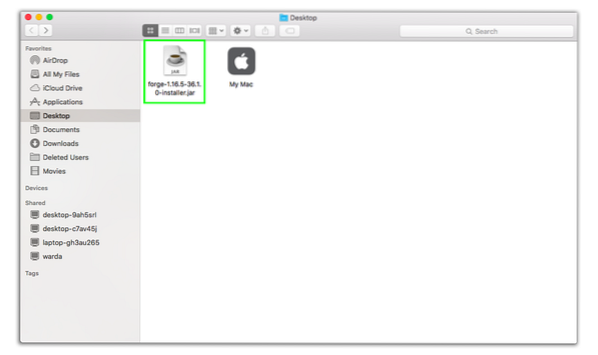
Periksa "Pasang Klien" dan klik "OK".
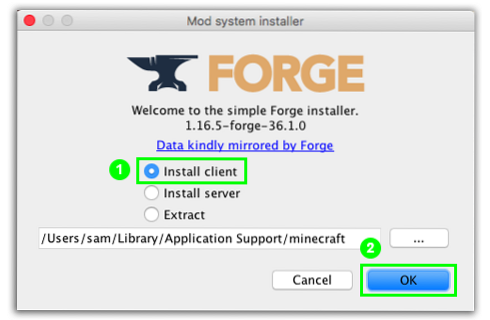
Pastikan versi pemasang Forge anda mesti sepadan dengan versi Minecraft.
Langkah 3: Sahkan
Untuk mengesahkan apakah Forge telah dipasang atau tidak, buka Minecraft dan klik pada “panah” menu selain butang “Main”. Forge akan muncul dalam senarai jika berjaya dipasang, pilih dan kemudian lancarkan "Minecraft".
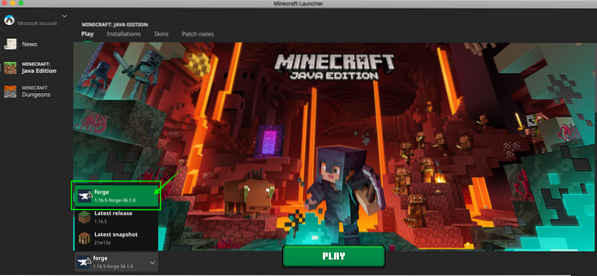
Cara Memasang Mod di Minecraft?
Setelah anda mempunyai API Forge, pemasangan mod akan menjadi lebih mudah.
Langkah 1: Muat turun Mod
Pertama, muat turun mod pilihan anda. Saya memuat turun "Lucky Block Mod".
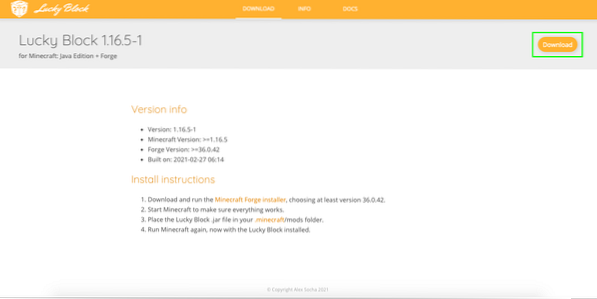
Lucky Block Mod menghasilkan blok emas di dunia dengan tanda tanya pada mereka. Apabila anda memecahkan blok, anda mendapat sesuatu yang sangat menarik seperti makanan, alat, baju besi, atau sesuatu yang sangat buruk seperti lava atau zombie.
Langkah 2: Pasang Mod
Untuk memasang mod, lancarkan Minecraft dan klik pada pilihan "Mod".
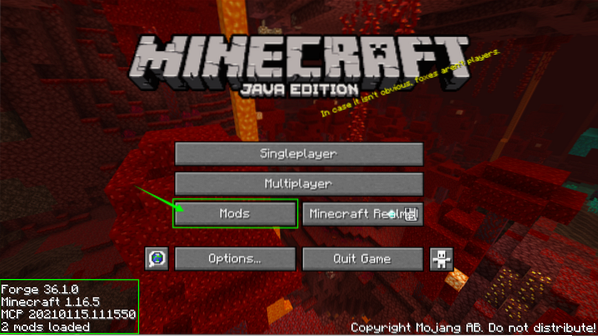
Menu mod akan muncul, cukup klik pada "Buka folder mods".
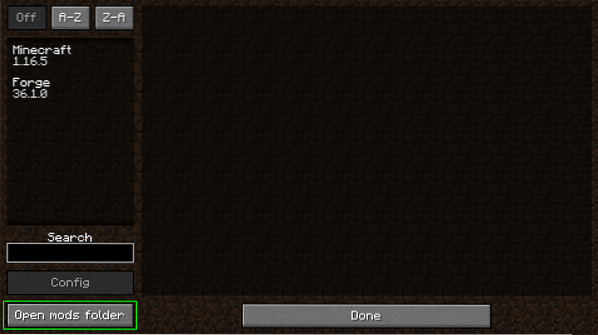
Dan seret fail mod ke dalam folder, kemudian tutup folder. Sekiranya mod tidak muncul dalam senarai, maka hentikan permainan dan buka lagi.
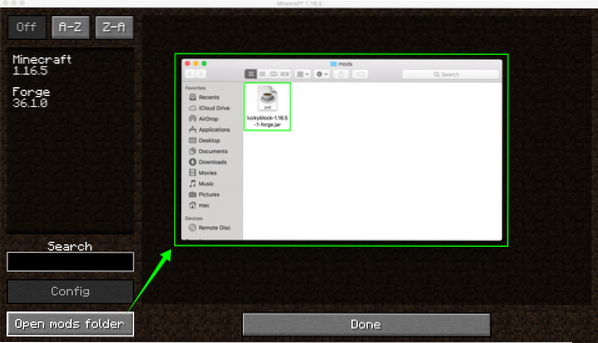
Pilih mod dan klik "Selesai" dan mainkan permainan.
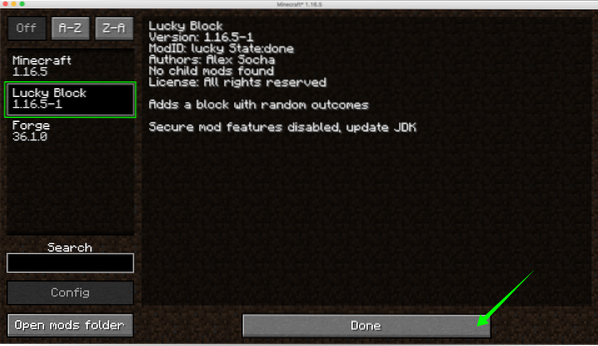
Kesimpulan:
Minecraft menawarkan modifikasi tanpa had yang menjadikan permainan ini menarik dan relevan walaupun setelah satu dekad. Mojang bukan sahaja membawa barang-barang menarik ke permainan tetapi juga membantu para pembangun dengan memberi mereka peluang untuk membuat mod yang menarik untuk permainan. Dalam panduan ini, kami belajar cara memasang mod ke permainan melalui Forge API, dan juga belajar bagaimana mengaktifkannya dalam permainan. Terdapat banyak mod menarik yang tersedia untuk memuat turun yang tidak hanya menambah hiburan pada permainan tetapi juga menjadikannya lebih menarik.
 Phenquestions
Phenquestions


